Można powielać pojedynczy widok, aby dodać go na większej liczbie arkuszy.
Do arkusza można dodać jeden lub kilka widoków budynku, łącznie z rzutami, planami terenu, rzutami sufitu, rzędnych, widokami 3D, przekrojami, widokami szczegółów, widokami kreślarskimi i widokami renderowanymi. Każdy widok można umieścić tylko na jednym arkuszu. Aby dodać konkretny widok do wielu arkuszy w projekcie, utwórz dodatkowe widoki i umieść każdy z nich na innym arkuszu. Aby szybko otworzyć i zidentyfikować arkusz, widok jest umieszczony na nim; w Przeglądarce projektu kliknij prawym przyciskiem myszy nazwę widoku, a następnie kliknij opcję Otwórz arkusz.
Standardowe ustawienia można zastosować do widoku na arkuszu za pomocą typu rzutni. Przykładowo można utworzyć typ rzutni, która nie wyświetla tytułu widoku na arkuszu lub używa innego koloru i szerokości linii oddzielającej rysunek od tytułu.
Aby dodać widoki do arkusza
- Otwórz arkusz.
- Aby dodać widok do arkusza, skorzystaj z jednej z następujących metod:
- W Przeglądarce projektu rozwiń listę widoków, zlokalizuj widok i przeciągnij go na arkusz.
- Kliknij kolejno kartę Widok
 panel Kompozycja arkusza
panel Kompozycja arkusza
 (Umieść widok). W oknie dialogowym Widoki wybierz widok i kliknij przycisk Dodaj widok do arkusza.
(Umieść widok). W oknie dialogowym Widoki wybierz widok i kliknij przycisk Dodaj widok do arkusza.
- Podczas przesuwania kursora nad arkusz w obszarze rysunku, przenoszona jest wraz nim rzutnia wybranego widoku. Kliknij, aby wstawić rzutnię w żądanym położeniu. Użyj funkcji wyrównywania widoków na arkuszu do precyzyjnego umieszczenia elementów. Użyj opcji przyciągania do arkusza, aby przyciągać między odniesieniami w rzutni modelu i opisami na arkuszu.
- W razie potrzeby powtórz czynności opisane w punktach 2 i 3, aby dodać więcej widoków do arkusza.
- W razie potrzeby można zmieniać poszczególne widoki na arkuszu:
- Aby zmienić tytuł widoku wyświetlany na arkuszu, kliknij dwukrotnie tytuł i zmień go.
- Aby przesunąć widok na nowe miejsce na arkuszu, wybierz jego rzutnię i przeciągnij ją. W celu dokładnego umieszczenia można wyrównać widoki do linii siatki.
Przykład
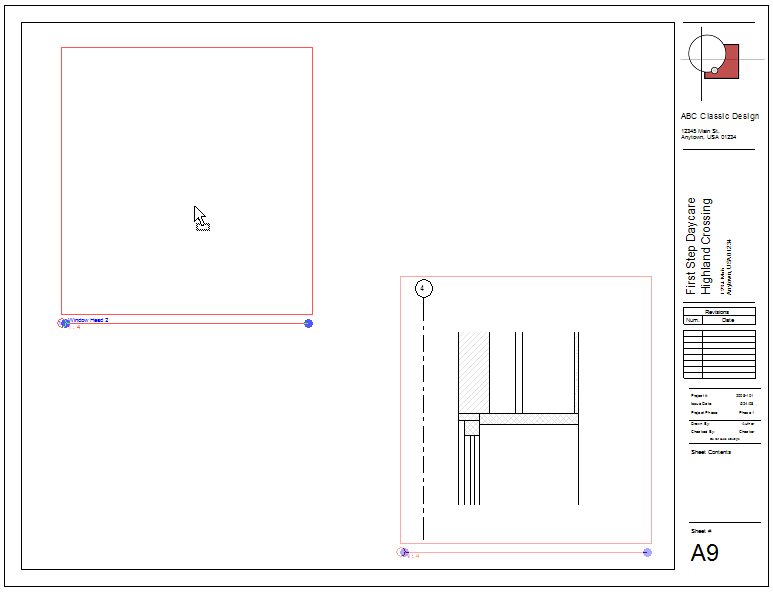
Przykład widoku konstrukcyjnego
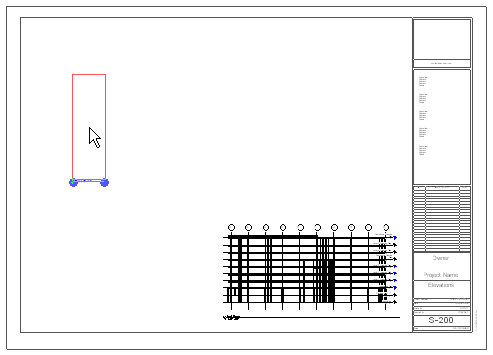
- Zmienić skalę widoku.
- Dodać wymiary do widoku.
- Dodać uwagi tekstowe do widoku.
- Przesunąć widok.
Teraz można wykonać dowolną z następujących operacji: